
- •Работа №3 Нанесение размеров
- •Простые линейные размеры
- •Упражнение: Нанесением отдельных линейных размеров на рисунок
- •Упражнение: Построение базового размера
- •Упражнение: Различные способы нанесения угловых размеров
- •Упражнение: Нанесение угловых размеров на чертеже
- •Упражнение: Проверка образмеривания чертежа
- •Нанесение ординатных размеров
- •Упражнение: Чертеж с ординатными размерами
- •Выноски
- •Центровые линии круга и дуги
- •Упражнение: Центровые линии в круге и дуге
- •П араметры размеров в диалоговых окнах
- •Размерные стили
- •Упражнение: Нанесение размеров с использованием размерных стилей
- •Команды редактирования размеров
- •Выполнение надписей
- •Упражнение: Нанесение надписей на рисунок
- •Редактирование текста
- •Многострочный текст
- •Упражнение: Форматирование текста
- •Текстовые стили
- •Упражнение: Определение нового текстового стиля
- •Проверка орфографии
- •Упражнение: Редактирование текста и проверка орфографии
- •Поиск и замена
- •Упражнение: Найти и заменить текст
- •Упражнение: Создание таблиц
Упражнение: Нанесение надписей на рисунок
1. Сделайте текущим слой Шрифт.
2. Нанесите на рисунок надписи, как показано на рисунке.
3. Тексты вводите символами высоты 5 единиц, используя команду Дтекст.
4. В результате рисунок должен выглядеть как приведенный в тексте. Файл С текстом в папке Примеры.
5. Рисунок почти готов.
Редактирование текста
Текст в AutoCAD — это обычный объект, который можно перемещать, вращать, масштабировать и т. д. Каждая текстовая строка—это связанный объект. При обнаружении ошибки в строке или текстовом абзаце текст можно отредактировать, используя команду Диалред.
Эта команда позволяет редактировать текст «на месте». Вызвать ее можно одним из следующих способов:
В
 меню Редакт, подменю Объект, строка
Текст, функция Редактировать.
меню Редакт, подменю Объект, строка
Текст, функция Редактировать.Нажать кнопку Редактировать текст на панели инструментов Текст.
Дважды щелкнуть мышкой на редактируемом тексте.
Выбранная щелчком мыши текстовая строка помещается в область редактирования (выделяется и отображается светлым шрифтом на темном фоне), где ее можно редактировать. Щелчком мыши следует выбрать позицию начала редактирования в тексте. Текст отображается темным шрифтом на светлом фоне в тонкой рамке области редактирования. Теперь можно вносить в текст изменения. Курсор в тексте перемещается с помощью клавиш управления курсором или мышью. Щелчок вне области редактирования завершает процесс редактирования и фиксирует изменения.
Опция Отменить, доступная из контекстного меню области редактирования, отменяет изменения.
Многострочный текст
Чаще всего в технических чертежах вводятся короткие тексты, отдельные слова, или только буквы. Для этого лучше всего подходит знакомая уже вам команда Dtext (Дтекст). Но если нужно ввести большой фрагмент текста, например, в инструкции по эксплуатации или в паспорте, потребуются другие команды, позволяющие работать с многострочным текстом.
Команда Mtext (Мтекст)
Эта команда позволяет вводить большой многострочный текст, редактировать его в текстовом редакторе и форматировать. Завершив ввод и форматирование текста, можно поместить результат в рисунок. Вызвать команду Мтекст можно любым из доступных способов:
в
 меню Рисование, подменю Текст
выбрать строку Многострочный.
меню Рисование, подменю Текст
выбрать строку Многострочный.Нажать кнопку Многострочный на панели инструментов Рисование или Текст.
П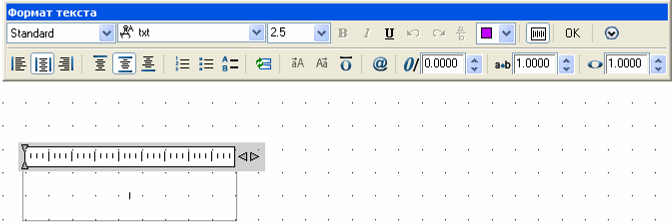 осле
вызова команды сначала отображаются
сведения об используемом текстовом
стиле и высоте строки. В ответ на первый
запрос следует указать на рисунке точку.
Далее, перемещая мышь, обозначить
прямоугольник, задающий область
расположения вводимого текста. Второй
щелчок фиксирует область ввода. Затем
появляется панель текстового редактора
для ввода текста. Вместо задания второго
угла области ввода можно указать опции:
осле
вызова команды сначала отображаются
сведения об используемом текстовом
стиле и высоте строки. В ответ на первый
запрос следует указать на рисунке точку.
Далее, перемещая мышь, обозначить
прямоугольник, задающий область
расположения вводимого текста. Второй
щелчок фиксирует область ввода. Затем
появляется панель текстового редактора
для ввода текста. Вместо задания второго
угла области ввода можно указать опции:
Ввод текста в редакторе
В редакторе текста можно вводить текст, импортировать текст из других файлов, форматировать текст и при необходимости изменять все выбранные опции.
Введите текст. Переход на новую строку выполняется автоматически в соответствии с заданной шириной рамки текста. Размер рамки текста по ширине можно изменять, перемещая значок, расположенный у правого края линейки. Размер по высоте автоматически подстраивается под введенный текст.
Форматирование в редакторе текста
На инструментальной панели редактора находятся кнопки и поля форматирования текста:
Список стилей текста: Если выбрать здесь стиль, весь текст будет представлен в этом стиле, и ранее выполненные в нем форматирования могут быть потеряны.
Список шрифтов: Выделенный текст представляется выбранным шрифтом.
Поле высоты символов: Выделенный текст представляется символами выбранный высоты. Значение высоты можно выбрать из списка или задать высоту в единицах рисунка.
К![]() нопки
выбора начертания шрифта: На панели
размещены три кнопки, позволяющие задать
начертание шрифта: жирный (В), наклонный
(I) и подчеркнутый
(U).
нопки
выбора начертания шрифта: На панели
размещены три кнопки, позволяющие задать
начертание шрифта: жирный (В), наклонный
(I) и подчеркнутый
(U).
О![]() тменить
и Повторить: Следующие две кнопки
со стрелками служат для отмены или
восстановления последних действий.
тменить
и Повторить: Следующие две кнопки
со стрелками служат для отмены или
восстановления последних действий.
Д![]()
 робный
текст: Далее справа находится кнопка
для расположения символов друг над
другом (в виде дроби). Для символов,
которые нужно разместить друг над
другом, используйте в качестве разделителя
верхней/нижней частей один из знаков
«/», «^» или «#». Выделите размещаемые
символы и разделитель и при помощи этой
кнопки расположите друг над другом. Вид
вертикального расположения определяется
используемым символом разделителя. В
результате выбора в контекстном меню
выделенного двухэтажного текста команды
Свойства открывается диалоговое
окно для установки форматировании
двухэтажного текста. В этом окне размещены
следующие элементы управления:
робный
текст: Далее справа находится кнопка
для расположения символов друг над
другом (в виде дроби). Для символов,
которые нужно разместить друг над
другом, используйте в качестве разделителя
верхней/нижней частей один из знаков
«/», «^» или «#». Выделите размещаемые
символы и разделитель и при помощи этой
кнопки расположите друг над другом. Вид
вертикального расположения определяется
используемым символом разделителя. В
результате выбора в контекстном меню
выделенного двухэтажного текста команды
Свойства открывается диалоговое
окно для установки форматировании
двухэтажного текста. В этом окне размещены
следующие элементы управления:
Текст: Ввод и изменение верхнего и нижнего текста.
Стиль: Выбор вида размещения (вертикальная дробь, косая дробь, расположение символов один над другим без разделительной черты).
Выравнивание: Выравнивание дробного текста по основному тексту (вверху, в центре или внизу).
Высота: Размер «каждого этажа» двухэтажного текста в процентах по отношению к обычному тексту.
З начение
по умолчанию: Сохранение текущих
установок в качестве значений по
умолчанию или восстановление предыдущих
установок по умолчанию.
начение
по умолчанию: Сохранение текущих
установок в качестве значений по
умолчанию или восстановление предыдущих
установок по умолчанию.
Автоформат: Открывает диалоговое окно, в котором можно установить автоматическое распознавание символов-разделителей и расположение текста в два этажа.
Цвет: В текстовом редакторе справа от кнопки для двухэтажного текста находится палитра выбора цвета выделенного текста.
Линейка: Эта кнопка управляет отображением линейки над полем ввода/редактирования текста.
В результате нажатия кнопки ОК текст заносится в рисунок.
Крайняя правая кнопка в первом ряду (со стрелкой вниз) открывает меню управления текстовым редактором.
Далее описаны средства форматирования, расположенные во втором ряду панели управления текстовым редактором,.
Табуляция и отступы
Над окном редактора текста находится линейка. При помощи щелчка в выбранной позиции линейки можно разместить в этой позиции табулостоп. Ограничитель отступа, а также границу правого поля текста можно переместить мышью по линейке в нужную позицию. Для более точного задания отступов и позиций табуляции активизируйте контекстное меню щелчком правой кнопки мыши на линейке.
О тступы
и табуляция: Выбор этой строки в
контекстном меню линейки открывает
диалоговое окно для установки отступов
и табуляции.
тступы
и табуляция: Выбор этой строки в
контекстном меню линейки открывает
диалоговое окно для установки отступов
и табуляции.
Ш ирина
многострочного текста: Эта команда
открывает диалоговое окно для установки
ширины многострочного текста.
ирина
многострочного текста: Эта команда
открывает диалоговое окно для установки
ширины многострочного текста.
После задания в этих окнах необходимых установок текст будет вводиться с соответствующими отступами и табуляцией.
Опции контекстного меню
При вводе текста в окне редактора доступны следующие опции контекстного меню правой кнопки мыши.
Отменить и Повторить: Отмена и восстановление действий в редакторе (см. выше: кнопки на инструментальной панели).
В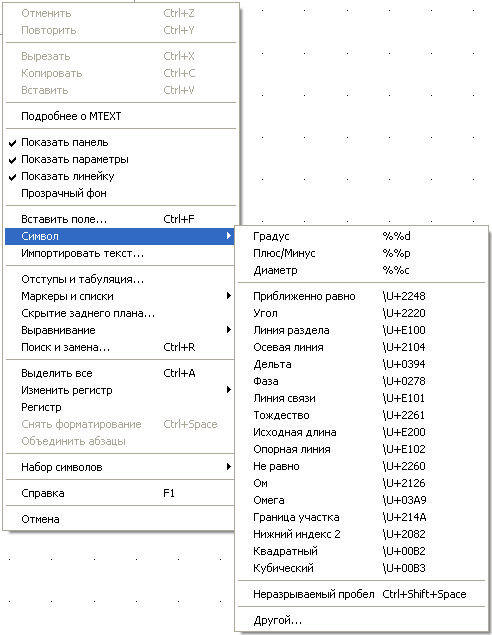 ырезать,
Копировать и Вставить: Функции
буфера обмена Windows для
вырезания или копирования выделенного
текста и вставки его в позиции курсора.
ырезать,
Копировать и Вставить: Функции
буфера обмена Windows для
вырезания или копирования выделенного
текста и вставки его в позиции курсора.
Сведения об Мтекст: Информация о новинках текстового редактора в AutoCAD.
Показать панель, Показать опции, Показать линейку и Прозрачность: Управление отображением первой и второй строки панели инструментов, отображением линейки и прозрачностью поля редактирования текста.
С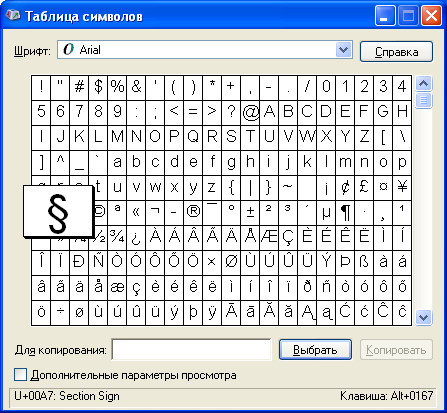 имвол:
Из данного подменю можно выбирать
специальные символы и вставлять в
позицию курсора. Выбор строки Другие
открывает диалоговое окно Таблицы
символов Windows. Для выбора
необходимого символа выполните следующие
действия:
имвол:
Из данного подменю можно выбирать
специальные символы и вставлять в
позицию курсора. Выбор строки Другие
открывает диалоговое окно Таблицы
символов Windows. Для выбора
необходимого символа выполните следующие
действия:
В верхнем списке выберите нужный тип шрифта.
Выделите букву или специальный символ в таблице.
Нажмите кнопку Выделить в нижней части окна.
Скопируйте выбранный символ в буфер обмена при помощи кнопки Копировать в нижней части окна.
В окне редактора текста в AutoCAD при помощи опции Вставить контекстного меню вставьте символ в позицию курсора.
Импорт текста: Выбор этой строки контекстного меню позволяет вставлять в позицию курсора текстовое содержимое ASCII-файла или RTF-файла со всеми форматированиями.
Отступы и табуляция: Активизация диалогового окна для задания отступов и табуляции.
Списки: Подменю выбора способа форматирования списка (нумерованный, маркированный) и способа нумерации/маркирования. Во второй строке панели форматирования есть кнопки, позволяющие выполнять форматирование списков.
Маска заднего плана: Эта строка открывает диалоговое окно для включения непрозрачной маски заднего плана у текста. Для этой маски можно задать размер по отношению к размеру текста и использование в качестве цвета общего фонового цвета рисунка или явно указанного цвета.
Выравнивание: Изменение выравнивания текста. Во второй строке панели форматирования есть кнопки, позволяющие выполнять выравнивание по вертикали и горизонтали.
Найти и заменить: В окне, открывшемся после выбора этой строки, можно вводить искомый текст и заменяющий текст.
Выделить все: Выделение всего текста.
Изменить регистр: Преобразование выделенного текста в прописные или строчные буквы.
Регистр: Выбор этой опции (установка флажка) соответствует нажатию клавиш Shift с фиксацией или нажатию клавиши Caps Lock. Вводимый далее текст преобразуется в прописные буквы. Если при этом нажать и удерживать Shift, вводятся строчные буквы.
Снять форматирование: Удаляет все форматирования текста, такие как жирный шрифт, курсив, подчеркивание и т. п.
Объединить абзацы: Объединяет абзацы и удаляет разделяющий их перевод строки, заменяя его пробелом.
Набор символов: Подменю доступных кодировок символов (кодовых страниц).
